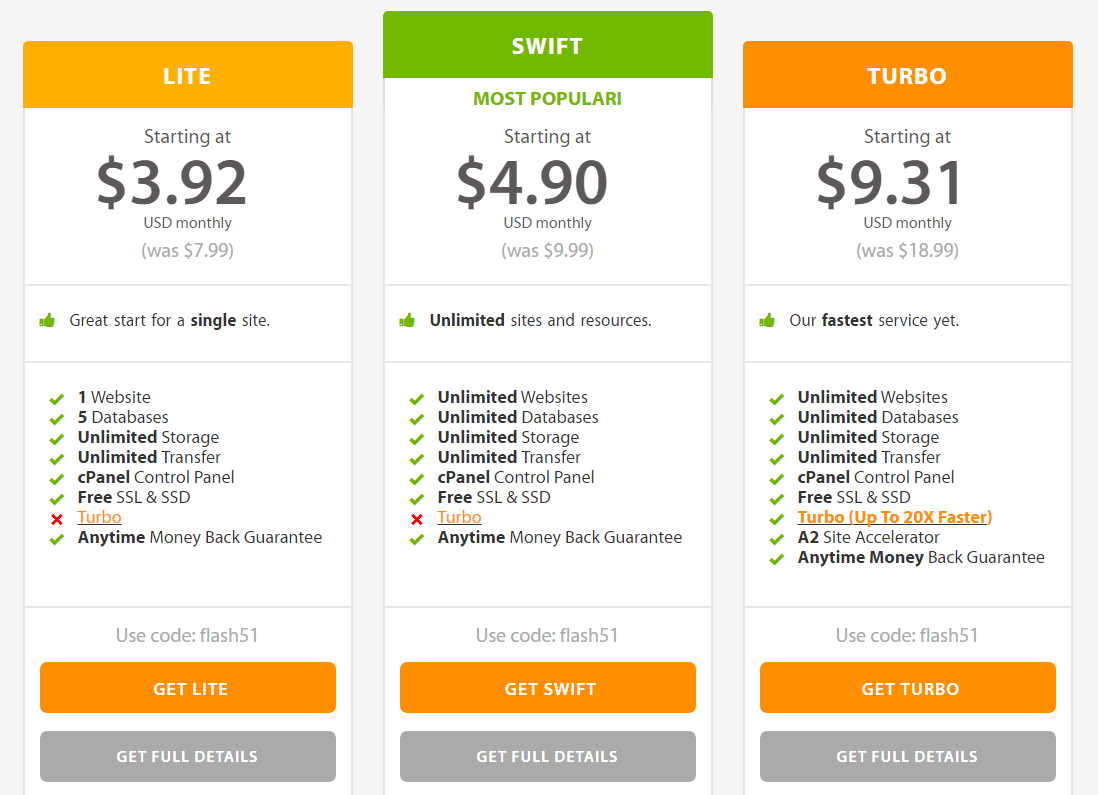તમે વેબ હોસ્ટિંગ સેવાઓ અને તેના વિશે વિચારણા વિશે તમારું સંશોધન કર્યું છે એ 2 હોસ્ટિંગ સાથે સાઇન અપ કરો. સારી પસંદગી, પરંતુ કદાચ તમને ખબર નથી કે ક્યાંથી શરૂઆત કરવી?
અહીં મારું અનુસરવામાં સરળ ટ્યુટોરીયલ છે જે તમને બતાવી રહ્યું છે કેવી રીતે એ 2 હોસ્ટિંગ સાથે સાઇન અપ કરવું, અને હું તમને બતાવીશ કેવી રીતે ઇન્સ્ટોલ કરવું WordPress એ 2 હોસ્ટિંગ પર.
આ ટ્યુટોરિયલ તમને તમારી વેબસાઇટને એ 2 હોસ્ટિંગ સાથે હોસ્ટિંગ તરફ પ્રથમ પગલું લેવામાં મદદ કરશે.
એક્સએક્સએક્સએક્સ હોસ્ટિંગ સ્વતંત્ર માલિકીનો અર્થ છે કે તેઓ તેમના તમામ સર્વર્સના સંપૂર્ણ નિયંત્રણમાં છે, જે ત્યાં હોસ્ટિંગ પ્રદાતાઓના એકાધિકારમાં એક મોટો વત્તા છે.
તેઓ ત્રણ સૌથી મહત્વપૂર્ણ હોસ્ટિંગ સુવિધાઓ પર પણ આગળ વધે છે - ઝડપ, સુવિધાઓ અને સપોર્ટ. જો તમને વધુ માહિતી જોઈતી હોય તો તમારે તપાસ કરવી જોઈએ મારી એ 2 અહીં હોસ્ટિંગ સમીક્ષા.
એ 2 હોસ્ટિંગ સાથે સાઇન અપ કરો ખૂબ જ સીધા અને કરવા માટે સરળ છે, અને સ્થાપિત કરી રહ્યા છે WordPress એ 2 હોસ્ટિંગ પર સરળ ન હોઈ શકે.
ચાલો હું તમને બતાવીશ કે…
કેવી રીતે એ 2 હોસ્ટિંગ સાથે સાઇન અપ કરવું
પગલું 1. તમારી એ 2 હોસ્ટિંગ યોજના પસંદ કરો
ની મુલાકાત લો www.a2hosting.com અને યોજના પસંદ કરો તમે વાપરવા માંગો છો. (હું ટર્બો યોજનાની ભલામણ કરું છું, તેઓ આપે છે તે સૌથી મોંઘી વહેંચાયેલ યોજના છે, પરંતુ તે તમારી વેબસાઇટને ખરેખર ઝડપથી લોડ કરશે).
પગલું 2. તમારું ડોમેન નામ પસંદ કરો

આગળ, તમને ડોમેન પસંદ કરવાનું કહેવામાં આવશે. તમે ક્યાં તો કરી શકો છો એક નવું ડોમેન રજીસ્ટર કરો A2 સાથે નામ, અથવા તમે કરી શકો છો તમારા હાલના ડોમેનને સ્થાનાંતરિત કરો બીજા રજિસ્ટ્રારથી એ 2 પર અથવા તમે તમારા હાલના ડોમેનનો ઉપયોગ કરી શકો છો અને નામસર્વરોને અપડેટ કરો.
પગલું 3. તમારી યોજનાના વિકલ્પોને ગોઠવો

અહીં તમે સમૂહ સાથે સામનો કરવામાં આવે છે વિકલ્પો તમારે રૂપરેખાંકિત કરવાની જરૂર છે, વત્તા ચૂકવેલ વધારાઓ (જેને તમે હંમેશા પછીથી અપગ્રેડ કરી શકો છો).
- તમે તમારી પસંદીદા પસંદ કરો બિલિંગ ચક્ર.
- જો તમે ઇચ્છો તો પસંદ કરો સમર્પિત IP સરનામું (હું તેની ભલામણ કરતો નથી, સિવાય કે તમે એક શોપાઇફ ઇકોમર્સ સાઇટ અને ખાનગી SSL પ્રમાણપત્રની જરૂર છે).
- પ્રાધાન્યતા સપોર્ટ અને ડ્રropપમાસાઇટ sફસાઇટ બેકઅપ્સ એવી વસ્તુઓ છે જેની તમને ખરેખર જરૂર નથી.
- તમે પણ તમારી પસંદીદા પસંદ કરો સર્વર સ્થાન (તમારા અને તમારા ગ્રાહકો અથવા સાઇટ વિઝિટરની સૌથી નજીકની એક પસંદ કરો).
- પર્ફોર્મન્સ પ્લસ અને બેરાકુડા સ્પામ ફાયરવ .લ બે અન્ય અપગ્રેડ છે જેની તમને ખરેખર જરૂર નથી.
- તમે SSL પ્રમાણપત્ર પસંદ કરી શકો છો, ચાલો એન્ક્રિપ્ટ મફત છે અને વ્યક્તિગત અને નાના વ્યવસાય સાઇટ્સ માટે સારી પસંદગી છે.
- આગળનો વિકલ્પ એક મહત્વપૂર્ણ છે. અહીં તમે પસંદ કરી શકો છો જો તમે એ 2 હોસ્ટિંગ કરવા માંગો છો સ્વત install-સ્થાપિત WordPress (અથવા જુમલા, પ્રેસ્ટાશોપ, વત્તા વધુ સ softwareફ્ટવેર લોડ કરે છે).
- છેલ્લો વિકલ્પ છે ક્લાઉડફ્લેર વત્તા, જે અન્ય અપગ્રેડ છે જેની તમને અત્યારે જરૂર નથી.
ચાલુ રાખો ક્લિક કરો.
પગલું 4. તમારી વિગતોની સમીક્ષા કરો
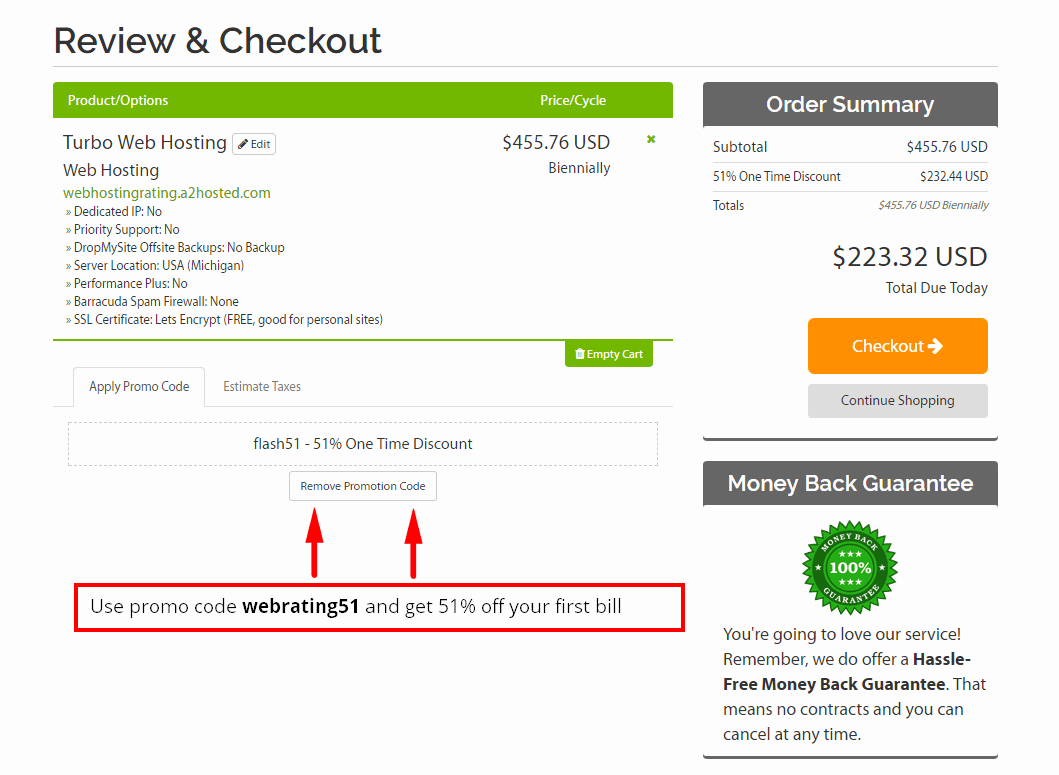
બે વાર તપાસો કે બધું ક્રમમાં છે.
પીએસ: તમારા પ્રથમ બિલમાંથી 51% મેળવવા માટે પ્રોમો કોડ વેબ્રેટીંગ51 નો ઉપયોગ કરો
પગલું 5. ચેકઆઉટ

તમારી વ્યક્તિગત માહિતી, બિલિંગ સરનામું, એકાઉન્ટ પાસવર્ડ ભરો અને તમારી પસંદીદા ચુકવણી પદ્ધતિ પસંદ કરો.
એ 2 હોસ્ટિંગ ક્રેડિટ કાર્ડની ચુકવણી સ્વીકારે છે (વિઝા, માસ્ટરકાર્ડ, અમેરિકન એક્સપ્રેસ અને ડિસ્કવર), બેંક વાયર ટ્રાન્સફર, સ્ક્રિલ, 2ચેકઆઉટ અને અન્ય ચુકવણી વિકલ્પોની શ્રેણી.
આગળ, તમારો ઓર્ડર પૂર્ણ પર ક્લિક કરો અને તમારું એકાઉન્ટ સેટ થઈ જશે.
હવે તમારા ઇમેઇલ ઇનબboxક્સ પર જાઓ અને તમને તમારી orderર્ડરની પુષ્ટિ તેમજ તમારી બધી લ loginગિન વિગતો સાથે એક સ્વાગત ઇમેઇલ પ્રાપ્ત થશે.
કેવી રીતે સ્થાપિત કરવા માટે WordPress એ 2 હોસ્ટિંગ પર
સ્થાપિત કરવાની સંપૂર્ણ સહેલી રીત WordPress એ 2 હોસ્ટિંગ એકાઉન્ટ પર મેળવવાનું પસંદ કરવાનું છે WordPress જ્યારે તમે સાઇન અપ કરો ત્યારે પૂર્વ-ઇન્સ્ટોલ કરેલું એ 2 હોસ્ટિંગ સાથે અને વિકલ્પોને ગોઠવો (જે મેં અહીં ઉપર સમજાવ્યું).
જો કે, તમે ઇન્સ્ટોલ પણ કરી શકો છો WordPress સોફ્ટacક્યુલસ નામના ઇન્સ્ટોલેશન પ્રોગ્રામનો ઉપયોગ કરીને તમે એ 2 હોસ્ટિંગ સાથે સાઇન અપ કર્યા પછી.
કેવી રીતે ઇન્સ્ટોલ કરવું WordPress સોફટ Softક્યુલસનો ઉપયોગ કરીને એ 2 હોસ્ટિંગ પર
- પગલું 1. તમારા એ 2 હોસ્ટિંગમાં લ Logગ ઇન કરો કંટ્રોલ પેનલ (cPanel).
- પગલું 2. ક્લિક કરો WordPress એક્સએક્સએનએક્સ ઑપ્ટિમાઇઝ લિંક, જે માં સ્થિત થયેલ છે નરમ એપ્લિકેશન ઇન્સ્ટોલર વિભાગ.

- પગલું 3. આ તમને લઈ જશે WordPress સ્થાપન વિભાગ

- પગલું 4. ઇન્સ્ટોલ બટનને ક્લિક કરો.
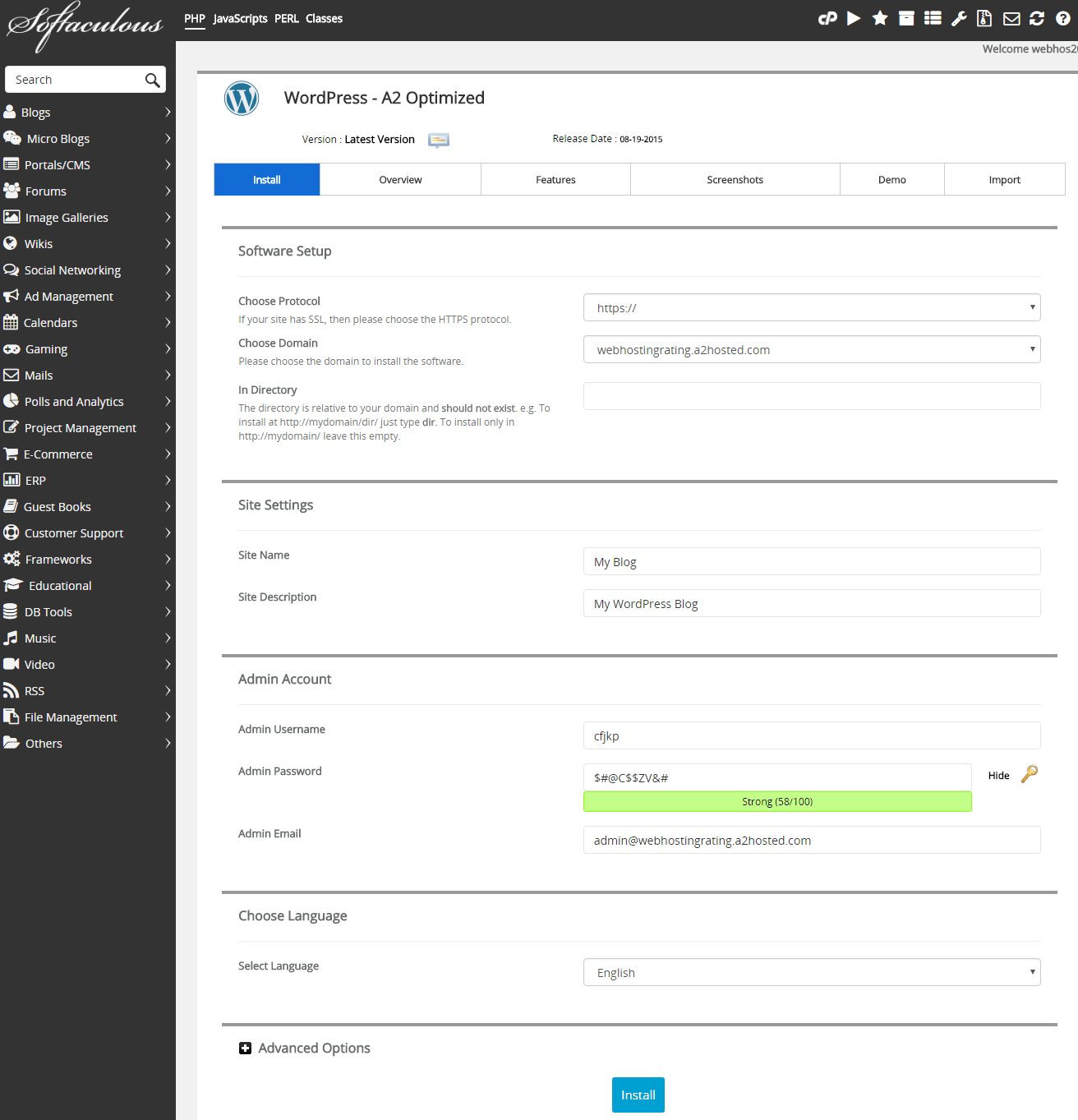
- પગલું 5. ભરો સ્થાપન વિગતો (નીચે જુઓ) અને પછી ઇન્સ્ટોલ બટનને ક્લિક કરો પૃષ્ઠની નીચે.
- પગલું 6. આગળ હું તમને દરેક પગલાં પર લઈ જઉં છું WordPress સ્થાપન સેટિંગ્સ પૃષ્ઠ.
- પ્રોટોકોલ પસંદ કરો. પ્રદાન કરેલો પ્રોટોકોલ તમારો છે તે પસંદ કરો WordPress વેબસાઇટ પરથી ઍક્સેસિબલ હોવી જોઈએ. ઉદાહરણ તરીકે, હું ઉપયોગ કરું છું https://www
- ડોમેન પસંદ કરો. તમે સ્થાપિત કરવા માંગો છો તે ડોમેન નામ પસંદ કરો WordPress ડ્રોપ બ fromક્સમાંથી ચાલુ કરો
- ડિરેક્ટરીમાં સ્થાપિત કરો. સીધા ડોમેન પર ઇન્સ્ટોલ કરવા માટે આ ખાલી છોડી દો. જો તમે તમારી સાઇટના સબફોલ્ડરમાં ઇન્સ્ટોલ કરી રહ્યાં છો તો તમે ફોલ્ડર નામ લખો. ઉદાહરણ તરીકે, જો તમે ફોલ્ડર-નામ લખો છો તો WP ઇન્સ્ટોલ થશે: વેબસાઇટ.com/folder-name.
- સાઇટ નામ. તમારું નામ WordPress સાઇટ.
- સાઇટ વર્ણન. તમારા માટે વર્ણન અથવા "ટ tagગલાઇન" WordPress સાઇટ.
- સંચાલન વપરાશકર્તા નામ. તમારા માટે એક વપરાશકર્તા નામ દાખલ કરો WordPress ડેશબોર્ડ લ loginગિન.
- સંચાલન પાસવર્ડ. પાસવર્ડ નાખો તમારા માટે WordPress ડેશબોર્ડ લ loginગિન.
- એડમિન ઇમેઇલ. તમારા માટે એક ઇમેઇલ સરનામું દાખલ કરો WordPress ડેશબોર્ડ લ loginગિન.
- ભાષા પસંદ કરો. તમને કઈ ભાષા ગમશે તે પસંદ કરો WordPress પ્લેટફોર્મ ઇન્સ્ટોલ કરેલું છે. સપોર્ટેડ ભાષાઓની સૂચિ એકદમ મોટી છે અને સંભવત: તમને ત્યાં તમારી મૂળ ભાષા મળશે
- અદ્યતન વિકલ્પો. અહીં તમે ડેટાબેઝ નામ અને ટેબલ ઉપસર્ગનું નામ બદલી શકો છો, પરંતુ તમે મૂળભૂત કિંમતોને જેમ છે તેમ છોડી શકો છો.
- ઇન્સ્ટોલ કરો. ઇન્સ્ટોલ બટનને હીટ કરો અને WordPress ઇન્સ્ટોલ કરવાનું પ્રારંભ કરશે, એકવાર થઈ ગયા પછી તમને લ detailsગિન વિગતો બતાવવામાં આવશે (અને તમે નિયુક્ત કરેલા ઉપરોક્ત ઇમેઇલ સરનામાં પર પણ ઇમેઇલ)
તે બધું છે. હવે તમે જાણો છો કે A2 હોસ્ટિંગ સાથે કેવી રીતે સાઇન અપ કરવું, અને તમે કેવી રીતે ઇન્સ્ટોલ કરવું તે જાણો છો WordPress એ 2 હોસ્ટિંગ પર. હવે જવું તમારા પર છે અને તમારી વેબસાઇટ, બ્લોગ બનાવો અને લોંચ કરોઅથવા storeનલાઇન સ્ટોર.
નવીનતમ ભાવો અને સોદા માટે - A2Hosting.com ની મુલાકાત લો
આ વિશિષ્ટ A2 હોસ્ટિંગ પ્રોમો કોડનો ઉપયોગ કરો: વેબરેટિંગ 51 અને મેળવો 51 બંધ% તમારા પ્રથમ બિલ પર